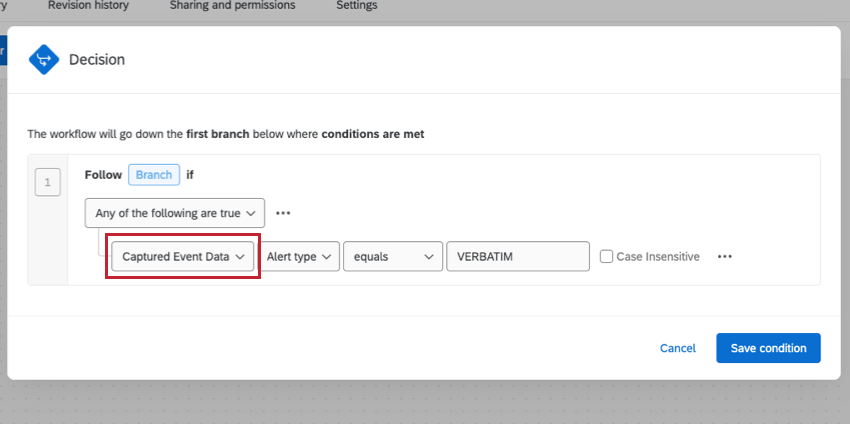XM Discoverイベント
XM Discoverイベントについて
ワークフローのXM Discoverイベントを使用すると、XM Discoverで送信された逐語的アラートまたはスコアカードアラートに基づいて、クアルトリクスでさまざまなアクションをトリガーできます。
XM DISCOVERとクアルトリクスをリンクさせる
XM Discoverイベントを利用する前に、XM Discoverアカウントをクアトリックスにリンクする必要があります。
詳しくは、XMユーザーアカウントのリンクのページをご覧ください。
XM Discoverイベントの作成
- グローバルメニューをクリックし、「ワークフロー」に進みます。

- ワークフローの作成」をクリックします。
- イベント受信時に開始を選択。
- ワークフローに名前をつける。

- スタンドアロンワークフローを選択します。
QTip:このワークフローを特定のクアルトリクスアンケートに関連付けることもできます。
- ワークフローの作成」をクリックします。
- 検索し、XM Discoverを選択します。

- 複数のコンテンツプロバイダーまたはスタジオアカウントにアクセシビリティがある場合は、使用するものを選択します。
 Qtip:詳細については、コンテンツプロバイダーとアカウントに関するドキュメントをご覧ください。
Qtip:詳細については、コンテンツプロバイダーとアカウントに関するドキュメントをご覧ください。 - 受信トレイテンプレートの名前を入力します。XM Discoverでのケース作成に使用できます。
Qtip:Discoverで文書からケースを手動で作成すると、受信トレイテンプレートの下にオプションとしてこれらの受信トレイテンプレートが表示されます。ただし、受信トレイテンプレートのページには表示されません。
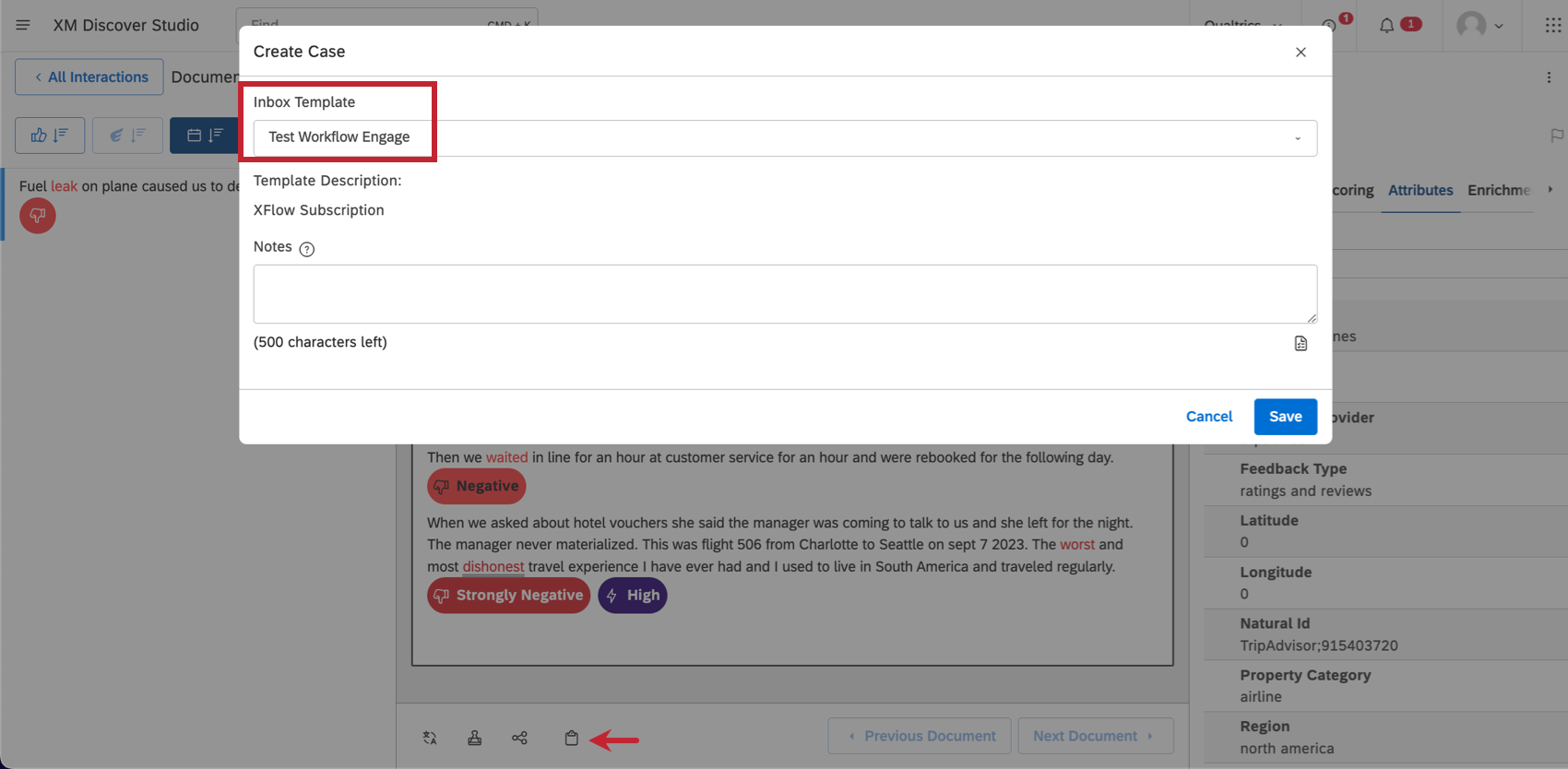
- アラートタイプを選択します:
- 逐語アラート:このオプションを使用すると、Discoverの逐語アラートに基づいてクアルトリクスでワークフローを開始できます。
- スコアカードアラート:このオプションを使用すると、Discoverスコアカードのアラートに基づいてクアルトリクスでワークフローを開始することができます。使用するスコアカードアラートは、Discoverアカウントで有効になっている必要があります。
Qtip:Discoverのインテリジェント・スコアリングについてもっと読む。
- XM Discoverプロジェクトを選択します。

- ワークフローのベースとなる逐語またはスコアカード・アラートを選択します。
- クアルトリクスに引き継ぎたいアラートデータを選択します。左からデータを選択し、「追加」をクリックします。
- [保存]をクリックします。
- ワークフローに条件を追加します。
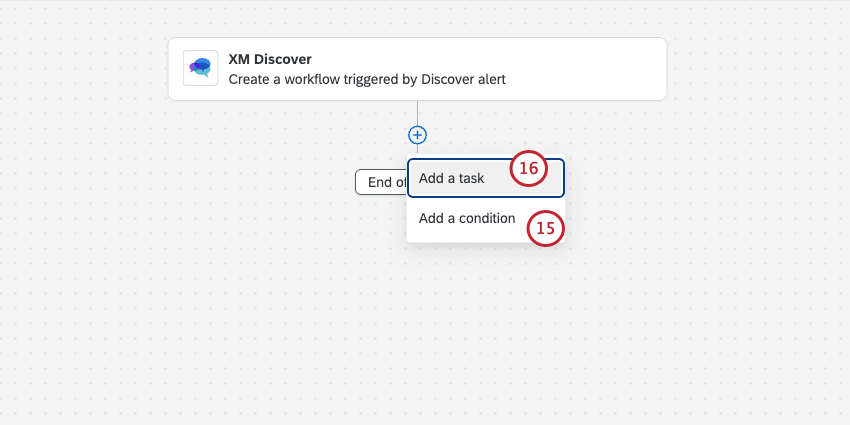
- ワークフローにタスクを追加します。
アラートフィールドに基づく条件の作成
アラートイベントを作成したら、条件やタスクをワークフローに追加することができます。これらのタスクでテキストの差し込み ({a}) ができるようになると、XM Discover の特定の情報を含めることができるようになります。これらのフィールドからワークフロー条件を作成することもできます。
Qtip:これらのフィールドに基づいて条件を作成するには、まずキャプチャされたイベントデータを選択します。
- アラートタイプ:アラートが逐語アラート、スコアカードアラート、またはメトリックアラートであるかどうか。これらの値はすべて大文字で表記されている:
- バーベイタム
- スコアカード
- 指標
- 作成されたタイプ:アラートの作成方法メトリックアラートは、手動またはサブスクリプションで作成することができます。それ以外のタイプはすべて、サブスクリプションによって作成することができる。これらの値はすべて大文字で表記されている:
- 購読
- マニュアル
- XM Discoverのデータフィールド:XM Discoverからクアルトリクスに引き継ぐ属性。
- Discover Document ExplorerのURL:ドキュメント・エクスプローラーの逐語訳へのリンク。このリンクでは、データを表示する前にXM Discoverアカウントにログインする必要があります。
- 逐語訳:注意喚起に関連する逐語訳の文章。
- 注釈:手動でケースを作成する際に追加したメモを条件とします。
チケット
XM Discoverイベントを使用する最も一般的な方法の1つは、Discoverでアラートがトリガーされるたびに、クアルトリクスでチケットを自動的に作成することです。
XM Discoverイベントを作成したら、ワークフローにチケットタスクを追加できます。XM Discoverから追加した属性をチケットデータとして、チケットに表示される情報として使用することもできます。
チケット作成の詳細については、チケットタスクサポートページをご覧ください。クアルトリクスでチケットを使用する方法の詳細については、チケットのドキュメントをご覧ください。